Az egér vagy a trackpad az egyik legfontosabb beviteli eszköz bármely számítógépen. Az ikonra való kattintástól a szöveg kijelöléséig az egérkurzor nélkülözhetetlen. A felhasználók azonban gyakran frusztráló problémába ütköznek a kurzorral kapcsolatban. Megakad. Lefagy, rövid időre lefagyva a munkája.

Ha az egérkurzor gyakran lefagy, íme néhány a legjobb módszer a Mac gépen elakadt egérkurzor kijavítására.
1. A Mac újraindításának kényszerítése
Kezdje a szokásos megoldással – a Mac újraindításával. Mivel a kurzor elakadt, megnehezítené az újraindítási menü elérését a Mac macOS felületén. Ezért a legjobb kiút a kényszerített újraindítás a bekapcsológomb használatával.

Nyomja le és tartsa lenyomva a bekapcsológombot vagy a Touch ID gombot (attól függően, hogy melyik Mac-je van), amíg meg nem jelenik az Apple logó. Engedje el a gombot, amikor megjelenik az Apple logó, és a Mac újraindul.
2. Tisztítsa meg az érintőpadot
Ha görgetőpadot használ, és az egérkurzor folyamatosan rosszul működik, próbálja meg megtisztítani az érintőpadot. Néha a Mac érintőpadján felgyülemlett szennyeződés akadályozhatja a kurzor mozgását.

A tisztítás egyszerű. Csak vegyen egy mikroszálas kendőt, és törölje le a látható szennyeződéseket. Ha úgy érzi, extra, ásja ki a Mac széleit egy kefével, hogy alaposan megtisztítsa a görgetőpadot.
3. Csatlakoztasson külső egeret, ha nem működik a vezérlőpult
Időnként előfordulhat, hogy a Mac érintőpadja hardverhibás. Ez a hiba használhatatlanná teheti. Ennek a legjobb módja egy külső egér csatlakoztatása. Ha az egérkurzor a külső egér csatlakoztatása után sem ragad be, keresse fel az Apple által engedélyezett szervizközpontot.

Ha teljesen lemondott a görgetőpadról egy dedikált egér helyett, akkor az is előfordulhat, hogy az egér hibásan működik. Ilyen esetben próbáljon meg visszatérni a jó öreg érintőpadhoz.
4. Stabil Bluetooth-vagy dongle-kapcsolat biztosítása vezeték nélküli egérhez
Külső vezeték nélküli egér használata közben szembesül a lefagyott egérmutató problémájával? Ha igen, akkor probléma lehet a Mac és az egér közötti kapcsolattal. Egyes Mac-eken, köztük a legújabb M1 MacBookokon is előfordulhatnak Bluetooth-problémák. Egyes macOS Montereyt futtató Maceken is előfordulhatnak ilyen problémák.

Ha ismételten azt észleli, hogy a kurzor elakad, akkor előfordulhat, hogy a Bluetooth-kapcsolat instabil a Mac számítógépe és az egér között. Másrészt az USB-kulcson keresztül csatlakoztatott egér interferenciával szembesülhet azon a frekvencián, amelyen működik. Próbálja meg az egeret egy másik eszközhöz csatlakoztatni, és ellenőrizze, hogy továbbra is ugyanazzal a problémával küzd-e.
5. A Trackpad beállításainak módosítása a Beállítások menüből
A macOS bizonyos beállításai letiltják a görgetőpadot, ha külső egér van csatlakoztatva. Lehetséges, hogy ez a beállítás engedélyezve van, ami miatt a kurzor lefagy a trackpad használatakor. Így azonosíthatja és letilthatja a problémát.
1. lépés: Kattintson az Apple logóra a képernyő bal felső sarkában.
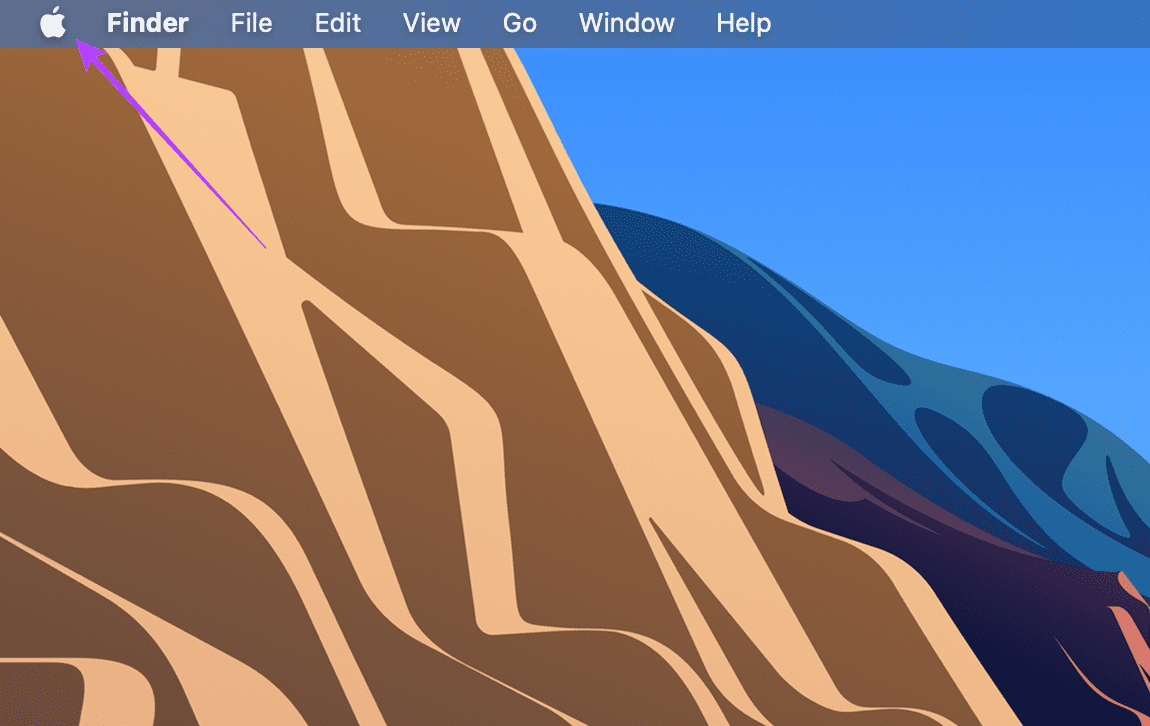
2. lépés: Válassza a Rendszerbeállítások lehetőséget.
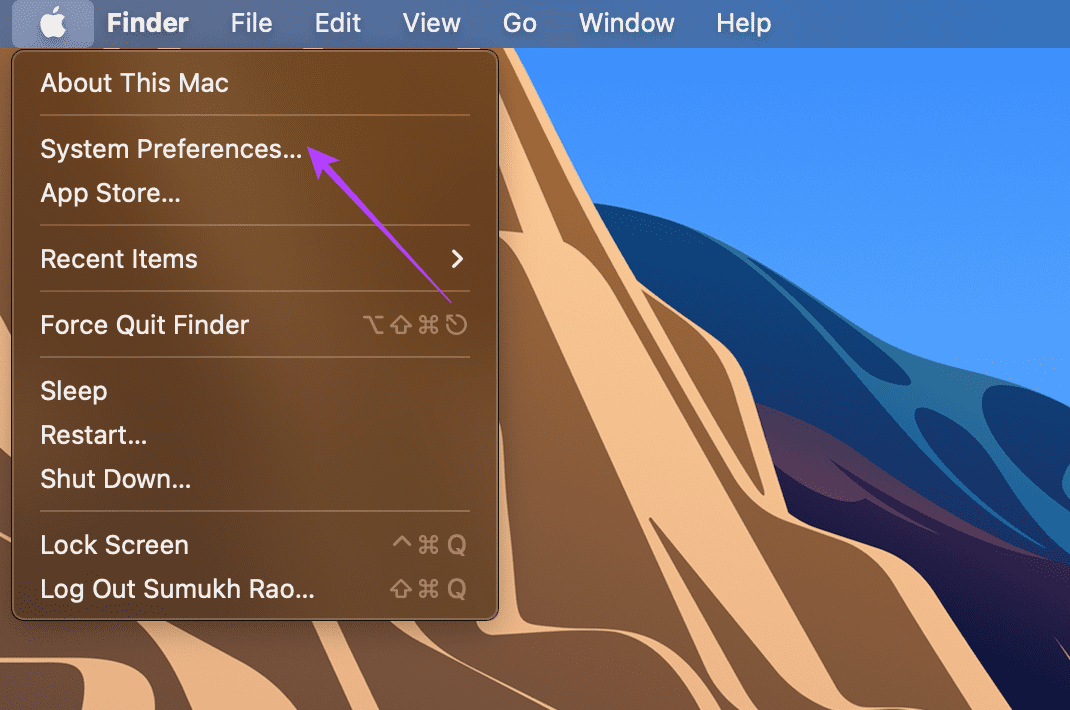
3. lépés: Most nyissa meg a Kisegítő lehetőségeket.

4. lépés: Görgessen le a bal oldali ablaktáblán, amíg meg nem jelenik a Motor rész. Válassza a Mutatóvezérlés lehetőséget.
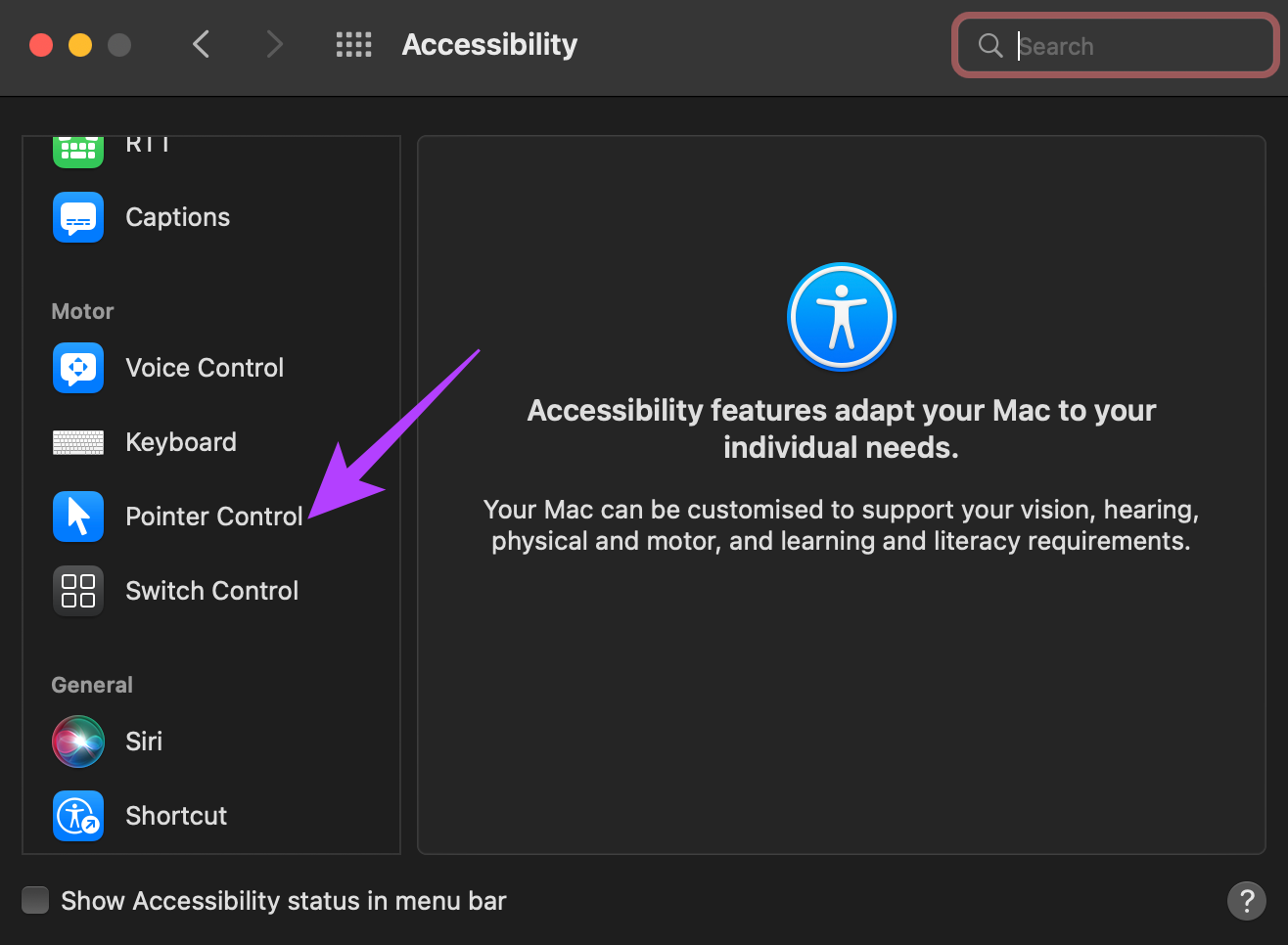
5. lépés: Törölje a jelölőnégyzetet”A beépített trackpad figyelmen kívül hagyása, ha van egér vagy vezeték nélküli trackpad”jelölőnégyzetből.
Ez feloldja a görgetőpad kurzorjának zárolását a Mac gépen.
>
6. Lépjen ki minden problémát okozó alkalmazásból
Ha az egérkurzor jól működött mindaddig, amíg el nem indított egy adott alkalmazást Mac számítógépén, az azt jelezheti, hogy az alkalmazás felelős a lefagyott egérmutatóért. Ez akkor is megtörténhet, ha egy alkalmazás vagy program nem válaszol.
Ilyen helyzetben az ideális megoldás az adott alkalmazás bezárása. Ezt a műveletet a billentyűzet Command + Q billentyűinek egyidejű lenyomásával hajthatja végre. Most ellenőrizze, hogy a kurzor visszatért-e a normál értékre.
7. A PRAM alaphelyzetbe állítása a Mac gépen
A PRAM (Parameter RAM) fontos adatokat tárol a Mac gépről, például az indítólemez, a virtuális memória és még egyes hardverösszetevők alapértelmezett értékeit. A PRAM alaphelyzetbe állításával életre keltheti az érintőpadot, ha a fenti megoldások egyike sem működött. Tekintse meg útmutatónkat a PRAM visszaállításáról MacBookon.
Ne feledje, hogy útmutatónk csak Intel-alapú MacBookokon működik, a modern M1 MacBook modelleken nem. Ennek az az oka, hogy a modern M1 Mac-ek másképp működnek.
Kiszabadítsd ki az egeret a csapdájából
Fusztráló. Biztosan ez az érzelme, amelyet bosszant az egérmutató állandó lefagyása. Nos, próbálja ki a legjobb tippjeinket a lefagyott egér feloldásához. Remélhetőleg ezen tippek egyike segítheti a problémát, és kiszabadítja az egeret a csapdájából!

Ha az egér kurzora gyakran lefagy, ne aggódjon. Íme néhány a Macen elakadt egérkurzor javításának legjobb módjai közül.
1. A Mac újraindításának kényszerítése
Kezdje a szokásos megoldással – az újraindítással. Kivéve, nem a szokásos módon. Mivel a kurzor elakadt, megnehezítené az újraindítás menü elérését a Mac számítógépen. Ezért a legjobb kiút a kényszerített újraindítás a bekapcsológomb használatával.

Csak nyomja meg és tartsa lenyomva a bekapcsológombot vagy a Touch ID gombot (attól függően, hogy melyik Mac-je van), amíg meg nem jelenik az Apple logó. Engedje el a gombot, amikor megjelenik az Apple logó.
Kész!
2. Tisztítsa meg az érintőpadot
Ha görgetőpadot használ, és az egérkurzor folyamatosan rosszul működik, próbálja meg megtisztítani az érintőpadot. Néha a Mac érintőpadján felgyülemlett szennyeződés akadályozhatja a kurzor mozgását.

A tisztítás egyszerű. Csak vegyen egy mikroszálas kendőt, és törölje le a látható szennyeződéseket. Ha úgy érzi, extra, ásja ki a Mac széleit egy kefével, hogy alaposan megtisztítsa a görgetőpadot. Nézze meg, hogy ez a megoldás megkönnyíti-e az egérmutató lefagyását.
3. Csatlakoztasson egy külső egeret, ha a vezérlőpult nem működik
Időnként előfordulhat, hogy a Mac érintőpadja hardverhibás. Ez a hiba használhatatlanná teheti. Ennek a legjobb módja egy külső egér csatlakoztatása. Ha az egérkurzor a külső egér csatlakoztatása után sem ragad be, akkor tudni fogja, hogy ideje felkeresni az Apple által engedélyezett szervizközpontot.
Ha ismételten azt észleli, hogy a kurzor elakad, akkor előfordulhat, hogy a Bluetooth-kapcsolat instabil a Mac számítógépe és az egér között. Másrészt az USB-kulcson keresztül csatlakoztatott egér interferenciával szembesülhet azon a frekvencián, amelyen működik. Próbálja meg az egeret egy másik eszközhöz csatlakoztatni, és ellenőrizze, hogy továbbra is ugyanazzal a problémával küzd-e.
5. A Trackpad beállításainak módosítása a Beállítások menüből
A macOS-ben van egy olyan beállítás, amely letiltja a görgetőpadot, ha külső egér van csatlakoztatva. Lehetséges, hogy ez a beállítás engedélyezve van, ami miatt a kurzor lefagyott a görgetőpad használata közben. Így azonosíthatja és letilthatja a problémát.
1. lépés: Kattintson az Apple logóra a képernyő bal felső sarkában.
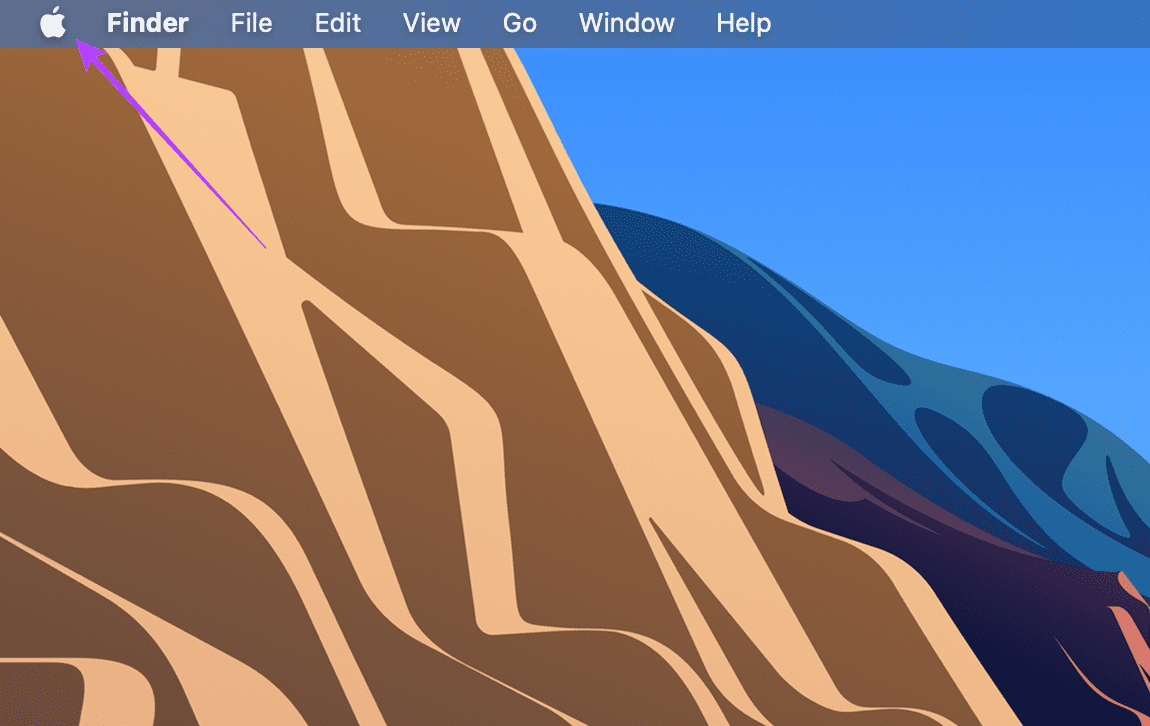
2. lépés: Válassza a Rendszerbeállítások lehetőséget.
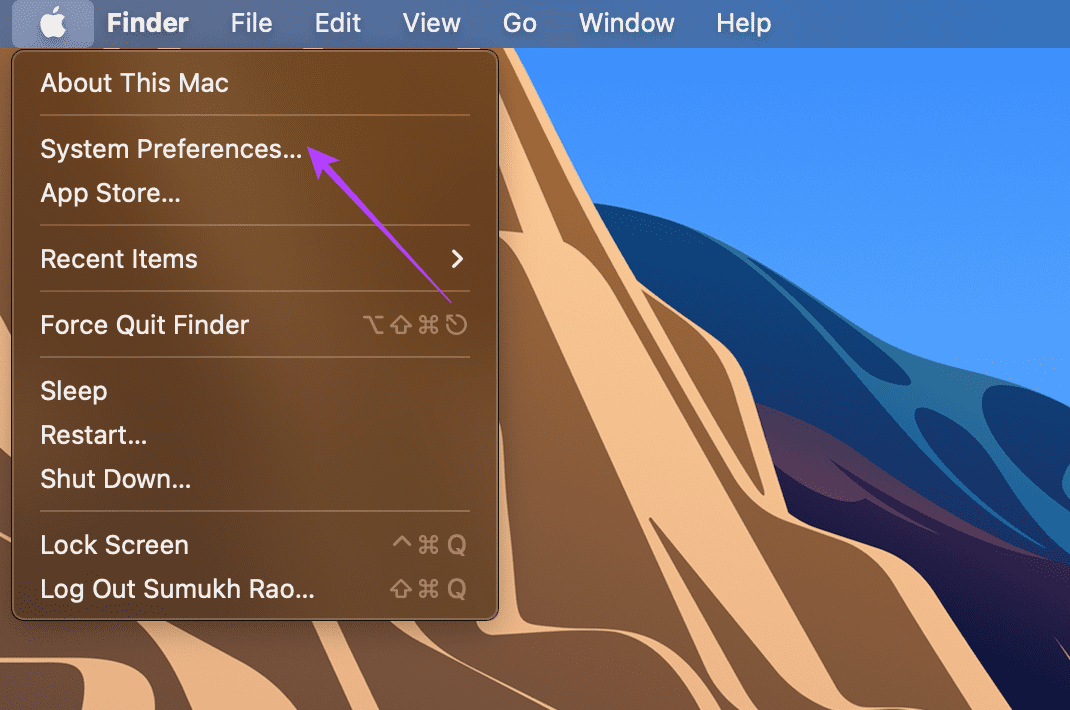
3. lépés: Most nyissa meg a Kisegítő lehetőségeket.

4. lépés: Görgessen le a bal oldali ablaktáblán, amíg meg nem jelenik a Motor rész. Válassza a Mutatóvezérlés lehetőséget.
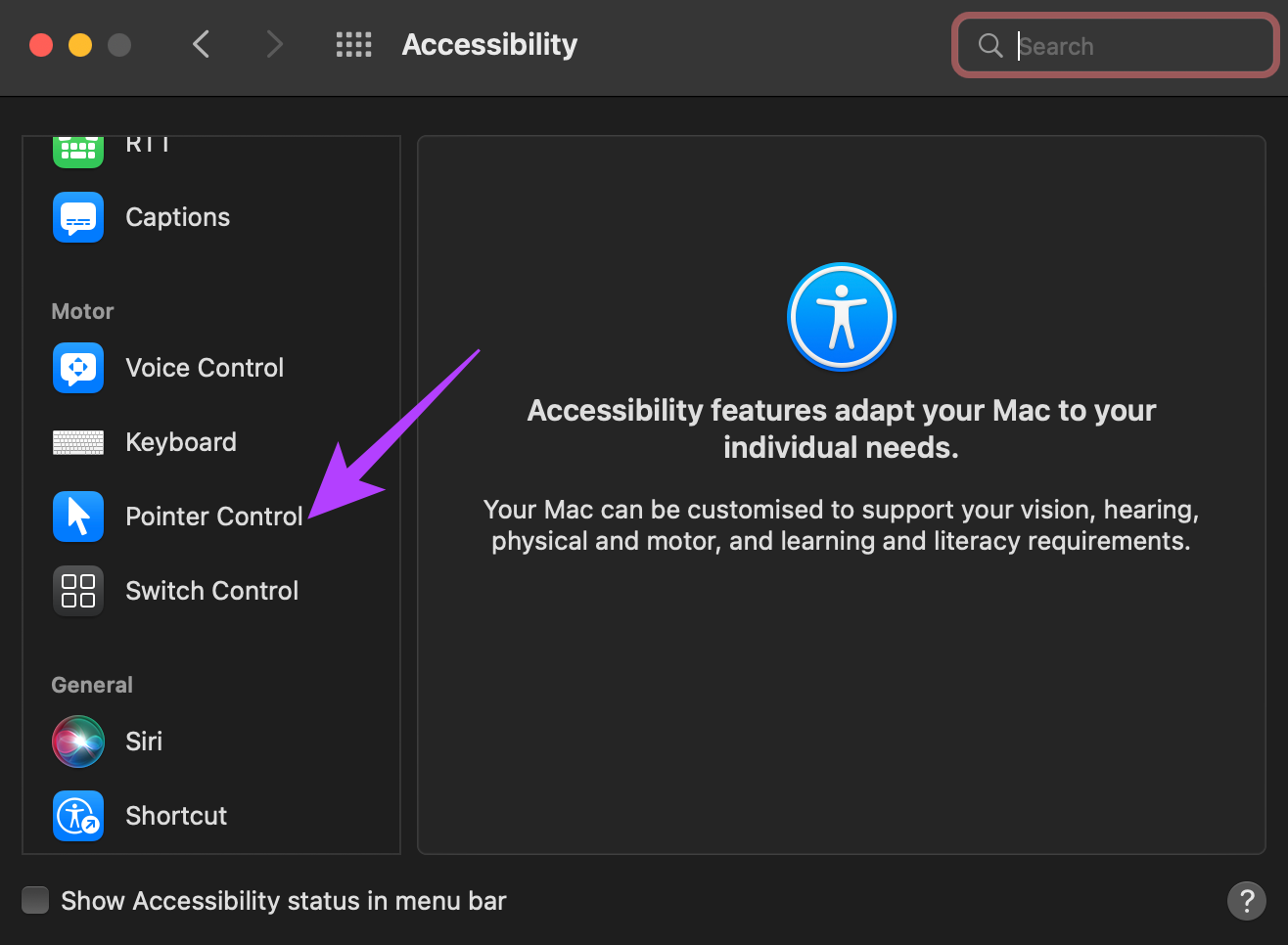
5. lépés: Törölje a jelölőnégyzetet”A beépített trackpad figyelmen kívül hagyása, ha van egér vagy vezeték nélküli trackpad”melletti négyzetből.
Ez feloldja a görgetőpad kurzorjának zárolását a Mac gépen.
>
6. Lépjen ki minden problémát okozó alkalmazásból
Ha az egérkurzor jól működött mindaddig, amíg el nem indított egy adott alkalmazást Mac számítógépén, az azt jelezheti, hogy az alkalmazás felelős a lefagyott egérmutatóért. Ez akkor is megtörténhet, ha egy alkalmazás vagy program nem válaszol.
Ilyen helyzetben az ideális megoldás az adott alkalmazás bezárása. Ezt a műveletet a billentyűzet Command + Q billentyűinek egyidejű lenyomásával hajthatja végre. Most ellenőrizze, hogy a kurzor visszatért-e a normál értékre.
7. A PRAM alaphelyzetbe állítása a Mac gépen
A PRAM (Parameter RAM) fontos adatokat tárol a Mac gépről, például az indítólemez, a virtuális memória és még egyes hardverösszetevők alapértelmezett értékeit. A PRAM alaphelyzetbe állításával életre keltheti az érintőpadot, ha a fenti megoldások egyike sem működött. Tekintse meg útmutatónkat a PRAM visszaállításáról MacBookon.
Ne feledje, hogy útmutatónk csak Intel-alapú MacBookokon működik, a modern M1 MacBook modelleken nem. Ennek az az oka, hogy a modern M1 Mac-ek másként működnek.
Kiszabadítsd ki az egeret a csapdájából
Az egérmutató állandó lefagyása frusztráló. Próbálja ki a fent felsorolt módszereket a lefagyott egér lefagyásának feloldásához. Remélhetőleg ezen tippek egyike segíthet a probléma megoldásában, és kiszabadíthatja az egeret a csapdájából.


